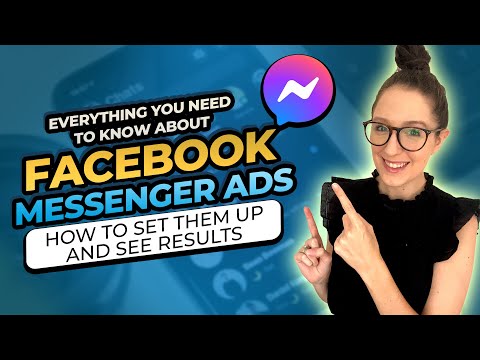Šis „wikiHow“moko jus, kaip naudoti „UNIQUE“funkciją „Google“skaičiuoklėse, kad pašalintumėte pasikartojančias ląsteles naudojant „iPhone“ar „iPad“.
Žingsniai

1 veiksmas. Atidarykite Skaičiuoklės „iPhone“ar „iPad“
Tai žalia ir balta stalo piktograma, paprastai randama pagrindiniame ekrane.

Žingsnis 2. Bakstelėkite lapą, kurį norite redaguoti

Žingsnis 3. Bakstelėkite tuščią langelį šalia stulpelio su dublikatais
Ekrano apačioje pasirodys formulės (fx) juosta.
Pasikartojantys langelio duomenys bus įklijuoti į šį tuščią langelį ir žemiau esančius

Žingsnis 4. Bakstelėkite formulės juostą
Jis yra lapo apačioje.

Žingsnis 5. Pradėkite rašyti = unikalus į fx juostą
Kai rašote, Skaičiuoklės po fx juosta parodys atitinkamų funkcijų sąrašą.

Žingsnis 6. Bakstelėkite UNIKALI
Jis yra po fx juosta. Dabar formulė rodoma fx juostoje.

Žingsnis 7. Bakstelėkite raidę virš stulpelio su dublikatais
Tai paryškina stulpelį ir prideda jo diapazoną prie UNIQUE funkcijos.
Pavyzdžiui, jei paliesite B virš B stulpelio formulė bus = UNIKALI (B: B).

Žingsnis 8. Bakstelėkite mėlyną varnelę
Jis yra dešinėje fx juostos pusėje. Pasikartojančios ląstelės dabar įklijuojamos į langelius, esančius žemiau tos, kurioje įvedėte formulę. Dabar galite ištrinti pasikartojančius duomenis iš pradinio stulpelio.